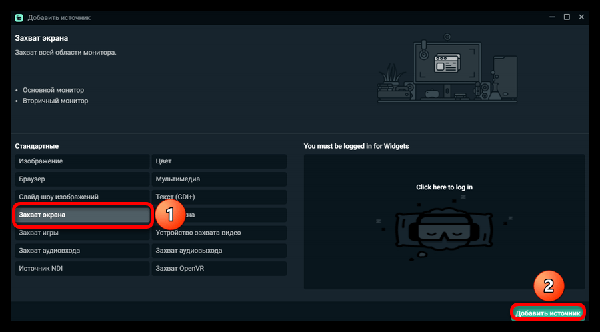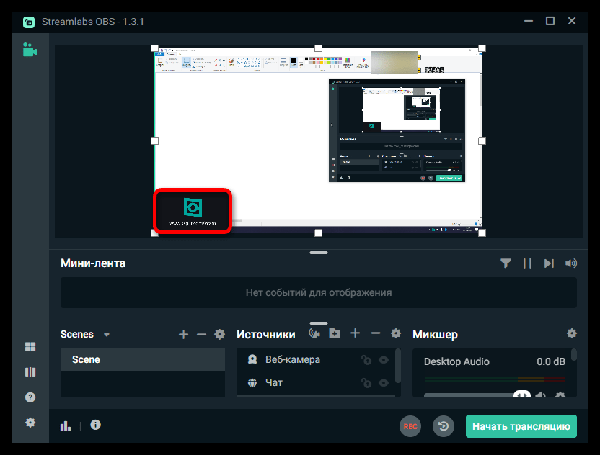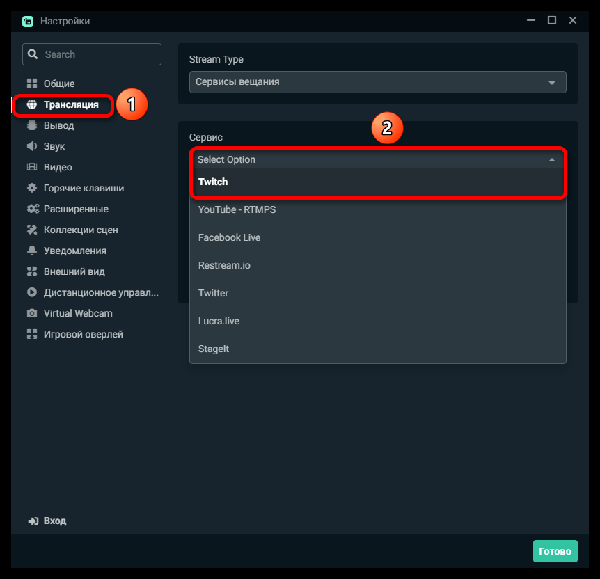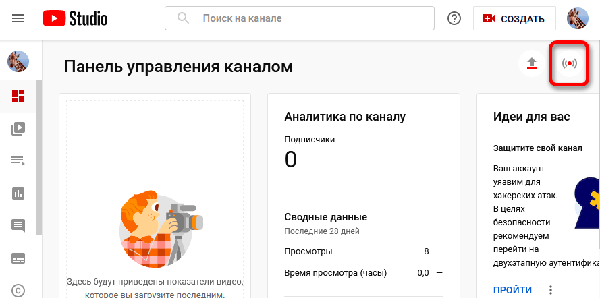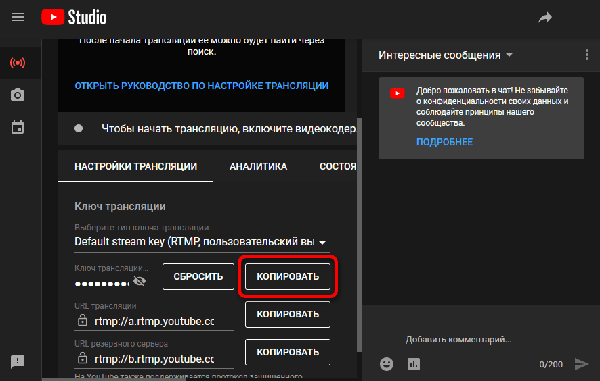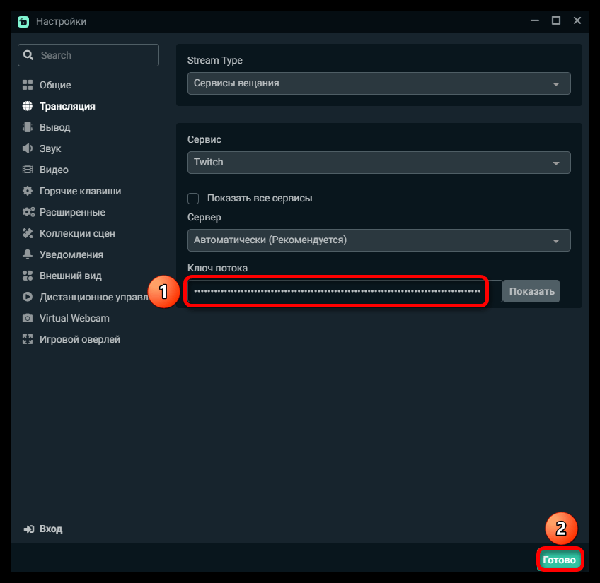Preparation
Install VC++ 2017
Streamlabs Desktop requires some additional files to be installed on your system before using the software else it might run into issues. Please download and run both of these Microsoft Visual C++ 2017 redistributables and reboot your computer afterward.
- Visual C++ 2017 Redistributable [64bit]
- Visual C++ 2017 Redistributable [32bit]
Both the 32 bit and 64-bit versions should be installed, even if you have a 64-bit version of Windows.
Updated Drivers and Software
Make sure that your drivers, especially your video graphic card drivers, and Windows are fully up to date. If you did update any drivers or software, make sure that you have rebooted your computer before continuing.
Open Firewall
It is important to open your firewall for Streamlabs Desktop to properly connect to the internet and allow the various used widgets, like Alert Box, to get updated promptly. If you do not have any other firewall installed then you can follow this article to open the Windows Firewall. And if you also have another installed firewall make sure you whitelist Streamlabs Desktop for both ‘public’ and ‘private’ network.
Whitelist in Anti-Virus
If you have an anti-virus software installed on your computer make sure to whitelist Streamlabs Desktop (C:\Program Files\Streamlabs Desktop\Streamlabs Desktop.exe) to prevent it from scanning this executable and child-processes. Perhaps you want to whitelist the whole folder containing the executable as well. By whitelisting you prevent your anti-virus from scanning each and every alert or widget update that happens which could cause displaying issues!
First Run (Clean)
If you are new to Streaming, skipped the import, or have used another streaming software you are presented with a default empty scene collection. The first thing you need to do is to check the check the Base (Canvas) Resolution and Output (Scaled) resolution found in Settings > Output and set the Base to your native monitor resolution and the output to what you stream at. Doing so you can setup your scenes on the aspect ratio native to your monitor.
First Run (Import)
Streamlabs Desktop is able to transfer one profile and all scene collections from OBS Studio if the software detects this has been installed on your system. Once you have imported the selected profile and scene collections you need to make some slight changes to use the built-in widgets.
Did Not Ask To Import
If Streamlabs Desktop did not ask you to import OBS Studio profile and scenes then it might not have been properly installed on your system. Close Streamlabs Desktop and then re-install OBS Studio with the latest installer, no need to uninstall, properly. After that open Streamlabs Desktop again and head to Settings > General and select Clear Cache and Restart found in the General section. This will wipe all user data and start Streamlabs Desktop clean again, like the initial run.
Adjusting for Streamlabs Desktop
After you have imported your scenes, there are a few things you can adjust to start using the integrated widgets. First and foremost would be the Stream Labels. In OBS Studio this would be Text (GDI) sources that point to a text file written by the Stream Label Application but this is not needed anymore with Streamlabs Desktop!
Remove the old Text (GDI) sources and replace them with the new built-in Stream-Label widget, found by clicking the + above the sources. If you do not see any widgets, make sure you are logged into Streamlabs Desktop.
After you have done that, you can also replace the browser sources for the Streamlabs widgets with the build in widgets as well. Do keep in mind for the Alert Box, just like OBS Studio, that you place only one in a scene and manually copy and paste this as a reference into other scenes to avoid double sounding alerts.
Choosing the right Stream Settings in Streamlabs Desktop
Having settings that are too high for your computer’s hardware can cause performance issues for your live stream. For new Twitch streamers, Streamlabs Desktop has an Auto Optimize feature that automatically scans your internet speed and computer hardware to give you our recommended settings. Access this feature by opening Streamlabs Desktop, navigating to Settings > General. It’s a fantastic way to jump right in without having to mess with the finer details.
If you are more technically savvy, you can adjust settings within Streamlabs Desktop to help ensure optimal quality.
Change Quality and Resolution
The output of your video resolution can have a significant impact on the quality of your live stream and the performance of Streamlabs Desktop. For example, streaming at 1080p vs 720p will double the number of pixels, meaning your computer will be using more resources.
To adjust your resolution, select “Video” from the side panel in the setting window.
Leave the base (canvas) resolution as your computer’s native resolution. We recommended lowering the Output (Scaled) Resolution since streaming in 1080p can have a significant impact on your CPU. We recommend lowering the Output (Scaled) Resolution to 1280×720 for a good balance between performance and quality.
Choose your Encoder
When it comes to encoders, there are two types: software (x264) and hardware (NVENC). The software encoder (x264) will use your CPU to encode video, while hardware encoders like NVENC utilize a dedicated encoder in the GPU, allowing you to play and stream without compromising game performance. If you are using an NVIDIA graphics card we recommend you stream with NVENC New.
Change the CPU Usage Preset
To change the CPU usage preset, navigate to “Output” in the settings window.
NVENC presets range from low-latency, optimal performance, and max quality. We recommend starting with the “Quality” preset and experimenting from there to find what works best for you.
x264 offers a range of usage preset. This refers to how fast the CPU encodes video. The faster it encodes, the less CPU it uses. By default, this is set to “Very Fast”, which provides the best balance between performance and quality.
Enable Dynamic Bitrate
In a recent update to Streamlabs Desktop, we included a feature called Dynamic Bitrate. This feature allows our software to automatically adjusts your bitrate based on network conditions to prevent dropping frames.
Remember, if you’re computer and internet speed can’t handle the bitrate you’ve set, you may experience dropped frames to improve the stability of your stream and minimize latency.
To enable Dynamic Bitrate, navigate to the settings window, and click “Advanced.” Scroll down and toggle the box next to the option that says “Dynamically change bitrate when dropping frames while streaming”.
Edit Bitrate Manually
You can also manually edit your bitrate. Below are Twitch’s own recommend specs for NVIDIA NVENC depending on the resolution and fps you’d like to achieve. We recommend streaming at 720p 30fps to get the best performance out of your streaming software.
1080p 60fps
- Resolution: 1920×1080
- Bitrate: 6000 kbps
- Rate Control: CBR
- Framerate: 60 or 50 fps
- Keyframe Interval: 2 seconds
- Preset: Quality
- B-frames: 2
1080p 30fps
- Resolution: 1920×1080
- Bitrate: 4500 kbps
- Rate Control: CBR
- Framerate: 25 or 30 fps
- Keyframe Interval: 2 seconds
- Preset: Quality
- B-frames: 2
720p 60fps
- Resolution: 1280×720
- Bitrate: 4500 kbps
- Rate Control: CBR
- Framerate: 60 or 50 fps
- Keyframe Interval: 2 seconds
- Preset: Quality
- B-frames: 2
720p 30fps
- Resolution: 1280×720
- Bitrate: 3000 kbps
- Rate Control: CBR
- Framerate: 25 or 30 fps
- Keyframe Interval: 2 seconds
- Preset: Quality
- B-frames: 2
Please remember, everybody’s setup is going to be different so make sure to play around with the settings yourself to find out what works best for you.
How to Add Live Stream Alerts for Twitch, YouTube, or Facebook
Creating unique alerts is a fundamental aspect of any live stream. They represent you, your brand, and you can completely customize them to match your personality or aesthetic. When you add a personal touch to your alerts, it will help you stand out from the crowd, keep viewers coming back, and encourage others to participate in your live stream.
On-screen alerts are often your viewer’s first impression. We recommend spending time to make them unforgettable. Today, we will show you how to create custom alerts for Twitch, YouTube, or Facebook.
Add an Alert Box Widget
The first thing you want to do is add an Alert Box widget to your live stream. Widgets are features you can add in Streamlabs Desktop to help you interact and engage with your community. You can learn more about the top widgets we recommend adding to your live stream by watching our video here.
To add an Alert Box, press the plus sign in the “Sources” section of Streamlabs Desktop.
Now select “Alert Box” from the pop-up menu.
After you are done adding the source, viewers will see our default alert appear on the screen when you get a new subscriber, bit, follow, host, etc.
Use this opportunity to acknowledge your viewers for contributing to the stream. Recognition makes your viewers feel good and also encourages others to support you.
Pre-Made Alerts
If you don’t want to use the default alert, Streamlabs offers pre-made alerts created by top designers in the industry like Nerd or Die, Visuals by Impulse, and OWN3D. You can visit our Alert Box Themes page to browse the full collection of alert themes.
Create Custom Alerts
If you don’t want to use a pre-made alert, you can manually customize your own by navigating to the Streamlabs dashboard and clicking on “Alert Box” on the left-hand side.
This page is your command center when it comes to editing your alerts. From here, you can choose to edit your “General Settings”, which will affect every single alert type and/or further customize specific alert types.
Depending on the platform you choose, your alert types will differ. For example, in the picture below I’m logged into Twitch, and therefore have options to customize my alerts for Follows, Subscriptions, Hosts, Bits, etc.
General Settings
General Settings apply to every alert type. You can edit the alert delay, mod approvals, profanity filters, add custom bad words, etc.
How to Customize Specific Alert Types
To customize an alert click on the specific event type you wish to edit. In the example pictured below, we are editing alerts for new Twitch followers.
On this page, you can customize the layout of the alert, the image or gif that’s played, sound, font, animation, duration, etc. Now when I receive a new Twitch follower my viewers will see a sweet gif of Obi-Wan Kenobi.
How to Add Alert Variations
Alert Variations allow you to play exclusive alerts if a viewer meets certain conditions. For example, you can play a different alert for a $10 tip vs. a $5 or $1.
Let’s say you would like a special alert to play when someone sends $10 or more.
- Click on “Open Alert Variation” and add a variation with default alert settings or your custom alert settings
2. Name your new variation. In this case, we’ll call it “Donations greater than $10.”
3. Set the correct condition so that tips over $10 trigger a different alert. Remember, each alert type will have specific conditions. We recommend getting familiar with each alert type and the conditions available for each one.
Now when someone tips $10 or more, my viewers will see a sweet picture of my dog.
Now you alerts should be set up and ready for your first live stream. If you have any questions or comments, please let us know. Remember to follow us on Twitter, Facebook, Instagram, and YouTube. Download Streamlabs Desktop.
Top Features You Need to Help You Start Live Streaming
As you enter the world of live streaming, there is a lot to take in. Between configuring your streaming settings, setting up your channel, crafting a unique online presence, and interacting and engaging with viewers, it can be a bit overwhelming.
At Streamlabs, we know how challenging this initial set up can be. That is why we’ve built a suite of features to give our streamers a one-stop-shop for all of their needs. The features we provide offer a stable foundation to help you get your streaming career off of the ground. Today we are going to discuss some of the top features we recommend to help you create your brand and grow your channel.
Multistream
As a new streamer, you may be asking yourself which platform you should stream on.
Each platform offers a unique opportunity to engage with a community of viewers. To find out which platform is the right fit for you, we recommend you begin by multistreaming.
Multistream from Streamlabs is the only experience entirely integrated into a popular desktop live streaming tool as a first-party integration. The process to go live is streamlined so that Multistreaming is as simple as linking your account, toggling it on, and going live. Multistream to YouTube, Twitch, Facebook, and up to two custom RTMP destinations simultaneously.
Visit our website at streamlabs.com/multistream to learn more about how you use multistreaming to expand your reach and grow your audience.
Set Up A Streamlabs Tip Page
Whether you want to turn live streaming into a career, or you do it just for fun, enabling a tip page on Streamlabs can help you along the way.
Setting up a Streamlabs tip page is one of the easiest ways to start earning an income from streaming. We work with various payment processors, including PayPal, giving you more ways to monetize your channel than anyone else in the industry.
Most importantly, setting up a tip page is completely free and we will never take a cut of the money you receive.
Setting up your tip page only takes a few seconds. Visit our website at streamlabs.com/donations to learn more.
Streamlabs Plugin Store
The diverse collection of apps in the App Store enables you to improve the production quality of your stream. The App Store has the tools to help make your stream better — From playing stream-safe music, improving the design of your stream, to interacting with your viewers in new ways.
Visit the app store at platform.streamlabs.com/plugins to view our full collection of plugins available for Streamlabs Desktop.
Add a Merch Store
Merch is a great way to connect with your fans, extend your brand, and generate additional income. Streamlabs merch store enables live streamers to customize different products with their own logos and sell them on stream.
Creating a merch store is free to get started. The entire set-up process takes less than 3 minutes, and anyone can sign up today and start selling t-shirts, hoodies, and mugs for free.
If you are a live streamer already making some money, you may want to consider upgrading to Streamlabs Ultra. While our merch feature is free for everyone, Streamlabs Ultra users get access to premium products, the lowest prices, and the highest profit.
Learn more about opening up a merch store by visiting our website at https://streamlabs.com/merch
The features outlined here are just the tip of the iceberg. Streamlabs is full of additional features, all designed to help you build your brand and create more fun and interactive live streams. We recommend visiting the dashboard and playing with all of the features available to you.
If you have any questions or comments, please let us know. Remember to follow us on Twitter, Facebook, Instagram, and YouTube.
You can download Streamlabs Desktop here.
Настройка Streamlabs OBS – важный этап для тех, кто впервые собирается стримить через этот сервис. Мы сделали небольшой, но подробный обзор основных параметров, которые нужно знать. Следуйте нашим советам и уже скоро сможете запустить собственный классный стрим!
Первичная настройка
Настройка Streamlabs максимально проста – это приложение отличается понятным интерфейсом. Вам не придется долго выставлять параметры, система сама подберет оптимальные значения для вашего устройства.
Но кое-что знать необходимо, поэтому мы составили подробный гайд для начинающего пользователя. Сначала приложение нужно скачать – это можно сделать бесплатно через официальный сайт.
После загрузки заходите и приступайте к работе!
А какой программой пользуетесь вы Streamlabs OBS или ОБС Studio?
Важное отступление! Настройка Streamlabs OBS для стрима начинается с регистрации. Вы можете войти с помощью учетной записи Твича или Ютуба, чтобы связать два профиля вместе и перенести нужную информацию автоматически. Если вы не хотите этого делать, просто нажмите на кнопку «Пропустить». На функциональность данный шаг никак не влияет.
Настройка Стрим лабс начинается! Жмите на шестеренку снизу слева, чтобы открыть нужное меню.
Сначала посмотрим на вкладку «Общие»:
- Здесь вы можете импортировать настройки из OBS Studio, просто нажмите на соответствующую кнопку;
- Если захотите поменять язык – выбирайте из доступных вариантов, по умолчанию стоит русский, но русифицирована лишь часть интерфейса.
Переходим к более интересной части настройки Streamlabs OBS для стрима на Ютубе или Твиче. Открываем вкладку «Трансляция»:
- В разделе «Сервис» нужно выбрать соответствующую платформу;
- Поле «Сервер» лучше не трогать, если вы не знаете, какой вам подходит. Оставьте значение по умолчанию;
- В строку «Ключ потока» вписываем ключ, который можно получить в настройках игровой стриминговой платформы.
Важнейший этап пройден! Именно с помощью ключа мы сможем транслировать онлайн-видео на нужный сайт. Пока останавливаться рано, переходим на вкладку «Вывод» через меню слева:
- В первой строке «Output Mode» нужно выбрать вариант «Advanced», чтобы открыть расширенные настройки;
- Encoder оставляем без изменений – х264;
- Если захотите поменять разрешение (чтобы облегчить нагрузку на процессор), поставьте галочку в строке «Rescale Output» и выберите нужное значение. Ниже 720 ставить не советуем;
- Параметр «CBR» также оставляем без изменений, но можем поменять битрейт, предварительно ознакомившись с таблицей оптимальных значений;
- Переходим к меню «Профиль» и выбираем нужный вариант – high, main или baseline, зависит от мощности вашей видеокарты соответственно.
Не выходите из меню «Вывод», переключитесь на раздел «Recording», то есть «Запись»:
- Выберите место хранения записей;
- Определитесь с форматом и качеством.
Продолжаем настройку Стрим лабс ОБС – на очереди вкладка «Видео». Здесь параметров немного:
- Можно поменять входное и выходное разрешение, если знаете оптимальное значение – но лучше оставить цифры по умолчанию;
- В строке «Downscale Filter» можно выбрать подходящий фильтр для масштабирования. Билинейный предназначен для слабых ПК, бикубический сохраняет картинку четкой, но требует больше ресурсов. Метод Ланшоца подходит только мощным устройствам;
- Чуть ниже можно подставить значение FPS – от 30 до 60.
Жмите на кнопку «Готово», когда закончите выставлять нужные параметры! Как настроить Стрим лабс ОБС разобрались – теперь переходим к самому ответственному этапу.
В другой статье на сайте вы можете прочитать как настроить ОБС Studio для стрима.
Начинаем стрим в Streamlabs OBS
Вы уже знаете ответ на вопрос, как настроить Streamlabs OBS – это очень легко, справится даже неопытный пользователь. Вернемся к основному интерфейсу приложения.
Все выглядит привычно – снизу поля «Сцены» и «Источники», где мы последовательно должны добавить новую сцену и нужные источники (соответственно), чтобы начать стримить. Не будем подробно останавливаться на этом шаге – просто кликните по значку «+». Главное, добавить источник захвата и веб-камеру!
После того, как источники добавлены, можем посмотреть направо – полоска микрофона должны двигаться, это сигнализирует о работе аудио. Кликайте на кнопочку «Rec», чтобы пошла запись и жмите на значок «Начать трансляцию» снизу справа!
Вот как стримить в Streamlabs OBS на любимых платформах!
Правда, легко? Придумайте название и описание трансляции и подтвердите действие. Выход в онлайн-эфир произойдет автоматически.
Важно: аналогичным образом вы можете настроить Cтрим лабс на телефоне – все параметры будут доступны через соответствующее меню. Большинству пользователей хватает нажатия одной кнопки – просто введите ключ потока и подключайтесь к нужно платформе. Настройки будут выставлены автоматически, обычно система не подводит и дает оптимальное значение!
Подробно рассказали, как настроить стрим в Стримлабс – если вы хотите попробовать поработать с этим сервисом, самое время начать! Это одно из самых лучших решений для онлайн-трансляций, соответствующее всем современным требованиям, обладающее богатым функционалом и достаточно простым интерфейсом. Поэкспериментируйте и поделитесь результатами в комментариях!
Streamlabs obs разработан с учетом особенностей twitch. Она позволяет транслировать во всемирную сеть буквально все — игровой процесс, рабочие проекты или просто себя. Настроить и запустить программу довольно просто, но перед началом работы было бы разумно разобраться со своим аккаунтом на twitch, получить ключ трансляции и убедиться, что все работает как надо (звук, настройки разрешений и т. д.). Если сделать это заранее, то в будущем вы сэкономите много времени.
Если вы занимаетесь созданием контента, вы, возможно, слышали о streamlabs obs. Это программное обеспечение быстро становится выбором для стримеров, ютуберов и других создателей контента. Но что такое streamlabs obs?
Streamlabs obs (slobs) — это программа потокового вещания и записи с открытым исходным кодом, построенная на мощной кодовой базе obs (open broadcaster software). Она предлагает все функции obs, плюс несколько дополнительных возможностей, которые делают ее идеальной для стримеров. Slobs включает продвинутые инструменты для стриминга, такие как интеграция с чатом twitch, отслеживание пожертвований и пользовательские наложения. Он также поддерживает множество платформ, включая twitch, youtube gaming, facebook live и другие.
Как сделать первичную настройку
Slobs делает стриминг простым благодаря интуитивно понятному пользовательскому интерфейсу и мощным функциям. Он позволяет пользователям создавать высококачественные потоки с минимальными усилиями, настраивая сцены с различными источниками, такими как веб-камеры, карты захвата игр, окна захвата экрана и многое другое. Пользователи также могут настраивать свои потоки с помощью пользовательских наложений, которые соответствуют их брендингу или стилевым предпочтениям.
Streamlabs obs бесплатна для загрузки и использования, поэтому вам не придется тратить деньги, если вы хотите начать стримить или записывать контент для своей аудитории! Независимо от того, начинаете ли вы или являетесь опытным стримером, ищущим более продвинутые функции — в slobs есть что-то для всех!
Шаг 1: Установка
Вы можете получить решение streamlabs в виде сторонней версии obs, которая является программным обеспечением с открытым исходным кодом.
- Чтобы загрузить программу с их сайта, нажмите на кнопку выше и нажмите «download streamlabs».
- В появившемся после этого окне (например, в mozilla firefox) подтвердите свое намерение, нажав «сохранить файл».
- После завершения загрузки откройте программу установки.
- Перед началом установки вам будет предложено прочитать и принять лицензионное соглашение.
- Выберите место, где вы хотите хранить файлы для streamlabs obs, используя «browse…» или «create folder» в левом нижнем углу.
Наконец, нажмите «установить», чтобы начать настройку; не забудьте поставить галочку в поле, предлагающем запустить программу после завершения установки — затем выйдите из мастера.
Шаг 2: Сцены и источники
В приложениях типа obs сцены ассоциируются с конкретными дисплеями, которые видит пользователь, а источники называются по имени компонентов, находящихся в них. То есть сцена «Геймплей» может включать такие источники, как «Игра», «Веб-камера», «Чат» и «Пончики».
- Для начала для вас будет создана ваша первая сцена. Чтобы добавить в нее содержимое, например, запись вашего экрана, нажмите на символ плюса в области источников.
- В левой части экрана выберите «захват экрана», а затем нажмите на кнопку с надписью «добавить источник» в правом нижнем углу.
- Вам нужно будет дать этому источнику имя — возможно, подойдет что-то вроде «весь экран» — затем снова нажмите на кнопку «добавить источник».
- Укажите, какой экран вы планируете захватить и хотите ли вы включить курсор.
Рекомендуется не возиться с выбором методов захвата streamlabs obs, так как они не всегда хорошо работают со всеми обновлениями windows 10. Для завершения создания сцены просто нажмите «готово». Теперь, когда вы поняли, как работает настройка и добавление контента, видимого зрителям, вы можете перейти к настройке других параметров.
Шаг 3: Чат
Для добавления чата выполняется та же процедура, что и в обычной студии obs.
- Нажмите на значок «+» для создания нового источника и выберите «браузер». Назовите источник, а затем введите url чата.
- Информацию о приобретении такой ссылки вы можете найти в статьях, ссылки на которые приведены ниже.
- Кроме того, там есть статьи, объясняющие, как появляются сообщения пользователей.
- Переместите и измените размер окна, чтобы настроить его более удобно. Затем вы можете написать что-то самостоятельно, чтобы следить за тем, как отображаются сообщения.
Шаг 4: Веб-камера
Использование веб-камеры — самый распространенный способ трансляции, но если у вас ее нет, вы можете использовать xsplit vcam вместо телефона. Для этого просто нажмите на значок «+» и выберите «устройство видеозахвата».
- Введите имя для вида камеры и снова нажмите на него. Возможно, вам потребуется настроить некоторые параметры, но если вы не знаете, для чего они нужны, рекомендуется их не менять.
- После этого нажмите «Готово».
- Решите, где должна располагаться веб-камера — обычно люди размещают ее в одном из четырех углов, не загораживая никаких других элементов и не перекрывая другие части видео.
- Измените ее размер соответствующим образом и создайте отдельную сцену для полноэкранного просмотра, а затем переключайтесь между различными источниками с помощью горячих клавиш.
Шаг 5: Микрофон
Чтобы записать звук с микрофона, первым шагом будет добавление источника. Нажмите на опцию «захват аудиовхода» и дайте ему имя (например, «микрофон»). Затем выберите микрофон или виртуальный вход из списка доступных устройств вашего компьютера и нажмите «готово».
Как настроить параметры стрима
Стриминг становится все более популярным, и при наличии правильных инструментов каждый может стать стримером. Streamlabs obs — отличный инструмент для стриминга, но правильная настройка параметров может оказаться сложной задачей. В этой статье мы рассмотрим, как настроить параметры стриминга в Streamlabs Obs, чтобы вы могли начать стримить в кратчайшие сроки.
Первый шаг — открыть streamlabs obs и выбрать файл > настройки в верхней строке меню. Откроется окно настроек, где вы сможете настроить все параметры потока.
Первая настройка, которую вы должны настроить, это вкладка сервис, которая позволяет вам выбрать платформу стриминга, которую вы хотите использовать (например, twitch или youtube). После выбора введите информацию о вашей учетной записи для этой платформы в соответствующие поля и нажмите «Применить», когда закончите.
Далее перейдите на вкладку вывода и выберите «расширенный» в раскрывающемся меню режима вывода. Это позволит вам настроить более детальные параметры, такие как битрейт видео и размер разрешения, которые важны для получения высококачественных потоков. Вам также следует убедиться, что опция «enable cbr» отмечена, если ваше интернет-соединение не слишком надежно или подвержено колебаниям скорости, так как это обеспечит стабильное качество видео, независимо от изменений в скорости полосы пропускания или проблем с задержкой во время трансляции.
Наконец, перейдите на вкладку видео, где вы можете настроить различные параметры, связанные с видео, такие как тип кодирования (x264 vs nvenc) и частота кадров (30fps vs 60fps). Если ваш компьютер недостаточно мощный для кодирования в формате ×264, лучше переключиться на кодирование в формате nvenc, так как оно требует меньшей вычислительной мощности компьютера и при этом обеспечивает хорошее качество потока при более низком битрейте, чем требуется при кодировании в формате ×264. Аналогично, если вы планируете транслировать игры с быстро развивающимся действием, то лучше установить более высокую частоту кадров (например, 60fps), чтобы все выглядело плавно, без заиканий и задержек из-за низкой частоты кадров в моменты игры с большим количеством движений или быстрых реакций, необходимых как игрокам, так и зрителям, наблюдающим за происходящим в реальном времени!
Особенности настроек для слабых ПК
Как только все эти параметры будут правильно настроены, вам останется только начать стримить! Теперь, когда streamlabs obs правильно настроен, для всех, кто хочет начать стримить онлайн, это не составит труда — помните, что практика делает совершенным, поэтому не сдавайтесь, даже если не все сразу пойдет идеально! Удачи!
Как запустить первый стрим
Потоковое вещание стало популярным способом создания контента, общения с другими людьми и даже заработка денег. Если вы хотите начать заниматься стримингом, streamlabs obs — отличный инструмент, который поможет вам быстро начать работу. В этой статье мы обсудим, как начать стримить на twitch и youtube с помощью streamlabs obs.
Во-первых, скачайте программу streamlabs obs с официального сайта. Это программное обеспечение будет вашим основным центром для всех ваших потребностей в стриминге. После того как вы установили программу на свой компьютер, пришло время настроить источники потоков. Вам нужно будет добавить веб-камеру или карту захвата, а также любые другие аудио/визуальные источники, которые вы хотите включить в свой поток, например, музыку или игровые материалы.
Затем создайте аккаунт на twitch или youtube (или на обоих!), чтобы люди могли найти ваш канал и смотреть ваши стримы. После создания аккаунта свяжите его с streamlabs obs, нажав «settings», затем «stream» и введя необходимую информацию для каждой платформы (twitch/youtube).
Теперь, когда все настроено, пришло время настроить внешний вид вашего стрима, добавив наложения, такие как логотипы или оповещения для тех, кто следит за вами/подписывается и т. д., установив страницу пожертвований, если это необходимо, и выбрав тип медиа (кадры из видеоигр/музыка и т. д.), которые будут представлены во время каждой сессии стрима.
Наконец, нажмите кнопку «Go Live» и начните стримить! Теперь вы можете взаимодействовать со зрителями, пока они смотрят ваши видеоматериалы в прямом эфире! Помните, что для достижения успеха в стриминге требуется время и преданность своему делу, но если вы будете упорствовать, вас ждет множество наград! Удачи!
Выводы
Программное обеспечение для стриминга и записи streamlabs obs (slobs) стало популярным выбором среди создателей контента благодаря своим мощным функциям, которые включают интеграцию с чатом twitch, отслеживание пожертвований и пользовательские наложения — что позволяет легко создавать высококачественные стримы с минимальными усилиями! Его можно скачать бесплатно, так что любой может начать стримить или записывать, не разоряя банк — будь то начинающий или опытный стример, ищущий более продвинутые функции — в slobs есть что-то для всех!
Если вы хотите начать свой собственный стрим или транслировать игры на стриминговой платформе, то Streamlabs может быть идеальным инструментом для вас. Streamlabs – это популярное программное обеспечение, которое предоставляет широкий спектр функций, необходимых для успешного проведения стримов.
В этом подробном руководстве мы расскажем вам, как настроить Streamlabs, чтобы начать стримить с высоким качеством и с минимальными усилиями. Мы покроем все основные аспекты настройки, включая установку, настройку видео и аудио, а также настройку различных источников вещания.
Прежде всего, вам потребуется загрузить и установить Streamlabs на свой компьютер. Вы можете найти официальную версию программы на их официальном сайте. Запустите установочный файл и следуйте инструкциям на экране, чтобы завершить установку.
После установки Streamlabs откройте приложение и выполните вход в свою учетную запись. Если у вас еще нет аккаунта, зарегистрируйтесь бесплатно. После входа вы увидите главное окно Streamlabs, где вы сможете видеть все доступные функции и настройки.
Streamlabs предлагает множество настроек и функций, которые позволяют настроить свой стрим и адаптировать его под ваши потребности. Рекомендуем вам изучить все доступные настройки и экспериментировать с ними, чтобы найти наиболее подходящие значения для вашего стрима.
Теперь, когда вы установили и настроили Streamlabs, вы готовы начать стримить. Перед началом стрима убедитесь, что у вас есть быстрое и стабильное интернет-соединение, чтобы избежать задержек и потери качества во время стрима. Также не забудьте настроить видео и аудио и выбрать источники вещания.
В этой статье мы рассмотрели только базовую настройку Streamlabs, но платформа предлагает гораздо больше возможностей для высококачественного стриминга и взаимодействия с аудиторией. Исследуйте все доступные функции и настройки, и вы сможете создать потрясающие стримы, которые будут привлекать внимание и восхищение зрителей.
Содержание
- Установка и настройка программного обеспечения
- Создание учетной записи и вход в программу
- Настройка видео и аудио параметров
- Конфигурация стриминга на выбранной платформе
Установка и настройка программного обеспечения
Для настройки стрима на платформе Streamlabs вам потребуется выполнить следующие шаги:
|
Шаг 1: |
Загрузите и установите программу Streamlabs OBS с официального сайта. |
|
Шаг 2: |
Запустите Streamlabs OBS и пройдите процедуру первоначальной настройки, включая выбор темы оформления и настройку видео и аудио параметров. |
|
Шаг 3: |
Авторизуйтесь в Streamlabs OBS, используя свой аккаунт Twitch или YouTube. |
|
Шаг 4: |
Настройте различные источники видео и аудио для вашего стрима, например, выберите и настройте камеру, микрофон и захват экрана, если нужно. |
|
Шаг 5: |
Настройте различные элементы интерфейса, такие как накладные тексты, изображения, анимации и т. д. |
|
Шаг 6: |
Проверьте настройки стрима, чтобы убедиться, что все работает правильно. Вы можете использовать функцию предварительного просмотра перед началом стрима. |
После завершения установки и настройки программного обеспечения Streamlabs OBS вы будете готовы начать стримить свой контент в режиме реального времени на популярных платформах.
Создание учетной записи и вход в программу
Для начала работы со стрим лабс необходимо создать учетную запись и войти в программу. В этом разделе мы подробно разберем процесс создания аккаунта и последующий вход.
Шаг 1: Переход на официальный сайт
Для начала, откройте браузер и перейдите на официальный сайт стрим лабс по адресу www.streamlabs.com. На главной странице вы найдете кнопку «Sign Up» или «Зарегистрироваться». Нажмите на нее, чтобы приступить к созданию аккаунта.
Шаг 2: Ввод данных
На странице регистрации вам необходимо будет ввести следующие данные:
- Электронная почта: укажите вашу действующую почту. На нее будут отправляться уведомления и подтверждения.
- Пароль: придумайте надежный пароль для безопасности вашей учетной записи.
После ввода данных, нажмите кнопку «Регистрация» или «Sign Up», чтобы завершить создание аккаунта.
Шаг 3: Подтверждение почты
После регистрации вам будет направлено письмо на указанную электронную почту с просьбой подтвердить вашу аккаунт. Откройте письмо и следуйте инструкциям для завершения процесса подтверждения.
Шаг 4: Вход в программу
Теперь, когда ваша учетная запись создана и подтверждена, вы можете войти в стрим лабс. Для этого на главной странице сайта нажмите кнопку «Войти» или «Sign In». В открывшемся окне введите свою электронную почту и пароль, указанные при регистрации. Нажмите кнопку «Войти» или «Sign In», чтобы успешно войти в программу.
Как только вы войдете в аккаунт, вы сможете настраивать и использовать стрим лабс для своих трансляций. Удачи!
Настройка видео и аудио параметров
Для начала настройки видео параметров вам понадобится выбрать разрешение и частоту кадров. Разрешение определяет размер и четкость изображения, а частота кадров контролирует плавность воспроизведения видео. Рекомендуется выбрать разрешение 1920х1080 (Full HD) и частоту кадров 60 fps для лучшего качества.
Далее вам нужно настроить аудио параметры. Вы должны выбрать источник звука, который будет записываться во время стрима. Это может быть ваш микрофон, системные звуки или другие аудиоустройства. Убедитесь, что выбранный источник звука работает исправно и его громкость настроена правильно.
Кроме того, настройте настройки кодирования видео и аудио. Кодирование позволяет уменьшить размер файлов видео и аудио без потери качества. Рекомендуется использовать кодеки H.264 для видео и AAC для аудио для лучшей совместимости и качества.
После настройки видео и аудио параметров не забудьте проверить все настройки и запустить тестовый стрим для проверки качества и работоспособности. Если все настроено правильно, вы будете готовы к началу стрима в Streamlabs!
Конфигурация стриминга на выбранной платформе
Для того чтобы начать стримить на выбранной платформе с Streamlabs, необходимо выполнить следующие шаги:
- Откройте программу Streamlabs OBS на своем компьютере.
- Пройдите процесс установки и настройки программы, указав все необходимые данные, такие как имя канала, выбранную платформу и качество стрима.
- После установки и настройки программы, вам необходимо подключить свой аккаунт на выбранной платформе к Streamlabs OBS. Для этого перейдите в настройки программы и выберите раздел «Подключение аккаунта».
- В открывшемся окне выберите нужную платформу и введите данные своего аккаунта.
- После успешного подключения аккаунта, вам будет доступна возможность настроить параметры стрима, такие как битрейт, разрешение экрана, частота кадров и другие.
- Настройте все необходимые параметры стрима в соответствии с требованиями выбранной платформы.
- После настройки параметров стрима, вы можете начать стримить, нажав на кнопку «Стрим» или соответствующий раздел в программе.
После выполнения всех этих шагов, вы будете готовы начать стримить на выбранной платформе с помощью Streamlabs OBS. Удачного стрима!
Streamlabs OBS представляет собой специализированное приложение, которое используется для трансляции игр, например, Minecraft, с ПК или ноутбука под управлением ОС Windows. Программа отличается понятным интерфейсом и достаточно простой настройкой. После установки и настраивания можно сразу же переходить к запуску стрима. Загрузить утилиту можно с официального сайта. Она работает с наиболее популярными сервисами.
Начальная настройка Streamlabs
После установки потребуется произвести первичную настройку.
Вначале нужно войти в аккаунт Твич, Ютуб или Миксер. Если аккаунта на одном из этих сервисов нет, его потребуется зарегистрировать.
Для входа следует ввести имя пользователя и пароль, а также предоставить Streamlabs доступ к учетной записи.
После того как вход осуществлен, можно переходить к начальной настройке. Необходимо выполнить следующие действия:
- Нажать значок шестеренки (находится в левом нижнем углу). Это позволяет открыть меню настроек.
- Выбрать раздел «Общие». Здесь можно изменить язык, импортировать данные из OBS Studio и выключить аппаратное ускорение. Есть возможность выбрать как русский, так и английский язык.
- Перейти к разделу «Трансляция». Здесь потребуется найти пункт «Сервис» и выбрать соответствующую платформу для стриминга (если вход выполнен через Твич, то по умолчанию будет стоять именно этот сервис). Также здесь будет пункт «Ключ потока», куда нужно вписать ключ трансляции с Ютуб, Твич или любого другого сервиса. Чтобы узнать ключ потока, следует зайти в настройки трансляции YouTube или Twitch.
- Выбрать раздел «Вывод». Здесь потребуется найти подраздел «Recording». Здесь можно выбрать место размещения записей стримов и формат, в котором будут сохраняться видео. Для сохранения следует выбирать жесткий диск с наибольшим количеством свободного места. Указывается путь до нужной папки.
- Выбрать пункт «Видео». Здесь можно настроить качество видео (если ПК или ноутбук слабый, то рекомендуется выбирать более низкое разрешение). Также здесь осуществляется изменение параметра FPS при трансляции (можно выбрать 30 или 60 кадров).
Для сохранения внесенных изменений следует нажать по зеленой кнопке «Готово». Также через меню настроек можно изменять параметры звука, назначать горячие клавиши и изменять внешний вид интерфейса программы. После первоначальной настройки программа готова к использованию по своему назначению.
Справка! При желании можно связать учетные записи совместимой стриминговой платформы со Streamlabs OBS. При связывании аккаунтов вся нужная информация передается автоматически, поэтому первичная настройка значительно упрощается.
Запуск стрима через Streamlabs OBS
Чтобы запустить стрим через приложение, необходимо выполнить следующие действия:
- Открыть приложение или вернуться к основному интерфейсу.
- Найти поля «Сцены» и «Источники». В разделе сцены потребуется кликнуть по значку «+» и создать новую сцену.
Через поле «Источники» проделать ту же манипуляцию и выбрать необходимый источник. В качестве источника можно одновременно выбирать несколько целей, например, веб-камеру, микрофон, игру и чат. Для добавления чата следует в поле источник вставлять ссылку с YouTube или Twitch. Для работы стрима нужно добавить как минимум один источник.
- Настроить расположения всех элементов. Каждый источник для трансляции можно перемещать по экрану и уменьшать . Веб камеру обычно размещают в верхнем или нижнем углу. Чат с левой или с правой стороны. При необходимости отдельные элементы можно удалять.
- После добавления источников в правом углу должна появиться кнопка «Начать трансляцию». Следует нажать кнопку «Rec» для начала записи, после чего кликнуть по: «Начать трансляцию».
Программа предложит придумать название для стрима, а также добавить описание. После выполнения этих простых процедур трансляция запустится. В дальнейшем для запуска стрима потребуется нажимать всего одну кнопку, если планируется использовать ту же сцену.
Внимание! Если требуется создать новый стрим с другими параметрами, но при этом сохранить старые настройки, нужно просто создать новую сцену. Количество сцен не ограничено. Главное каждому варианту давать свое уникальное название.
Как подобрать оптимальные настройки
Настройки видео должны подбираться в соответствии с мощностью ПК или ноутбука. Чем слабее устройство, тем больше проблем возникнет при трансляции. Если планируется стримить игры, то запаса мощности должно хватить одновременно и на запуск игры, и на стрим. Для повышения производительности, прежде всего, следует понижать разрешение и фреймрейт. Для слабых машин оптимальным будет разрешение 1280х720 и 30 FPS.
В настройках рекомендуется выбирать кодек x264 (установлен по умолчанию). Такой вариант позволяет получить качественную картинку даже при слабом видеоускорителе. При слабом процессоре рекомендуется снижать параметр битрейта. Также для повышения быстродействия рекомендуется устанавливать самые свежие драйвера для видеокарт с дополнительным функционалом для трансляций, использовать плагины.
Как найти ключ трансляции
Наиболее сложным моментом при настройке стрима является поиск ключа трансляции. Зависимо от того, на каком сервисе производится стрим, алгоритм действий незначительно отличается. Чтобы посмотреть ключ стрима на Ютуб, следует выполнить следующие действия:
- Войти на сайт YouTube под своим аккаунтом.
- В правом верхнем углу следует нажать по своей аватарке и найти пункт «Творческая студия».
- Кликнуть по разделу «Прямые трансляции».
- Здесь в нижней части меню будет расположен пункт «Название/ключ транлсяции». Его потребуется скопировать, после чего вставить в настройках Стримлабс.
Для успешного транслирования обязательно следует выполнять данную процедуру. Для поиска ключа на сервисе Твич следует:
- Зайти на официальный сайт twitch.tv.
- На панели в левой части экрана следует найти раздел «Канал».
- Найти пункт «Ключ основной трансляции» и нажать кнопку копировать.
После получения информацию также нужно скопировать в нужный подраздел в Streamlabs. Если параметры транслирования изменились, то следует внести изменения в настройки. В отдельных настройках на сайте можно также изменять основные параметры, чтобы в дальнейшем проводить стрим с нужными характеристиками.
Часто возникающие проблемы
При использовании двух мониторов, один из которых с высокой герцовкой, частота кадров иногда снижается до показателя первого экрана. Чтобы исправить эту проблему, необходимо запускать OBS и игру с монитора с высокой герцовкой. Также среди частых проблем выделяют:
- Потерю кадров при стриме. Для решения следует проверить качество соединения интернета. Если скорость высокая, то следует перейти в настройки и сменить параметр профиля кодирования с High на Main.
- Шумы во время игры. Следует проверить микрофон в других приложениях. При необходимости переустановить драйверы. Также для устранения проблемы можно использовать фильтры Streamlabs. Для этого в списке источников следует найти микрофон, кликнуть по нему правой кнопкой мыши и нажать «Фильтры». Среди доступных фильтров находятся шумоподавление, усиление и компрессор.
- Черный экран захвата игры. Данная проблема чаще всего возникает на ноутбуках с двумя графическими процессорами (встроенным в процессор и дискретной). Для решения следует перейти в панель управления NVidia или Amd, войти в программные настройки и выбрать дискретную видеокарту. Также в некоторых случаях решить проблему помогает запуск программы от имени администратора.
- Не запускается программа. Обычно ошибка возникает при неправильной или прерванной установке. Для решения следует переустановить Streamlabs.
Если системные требования ПК подходят для трансляции и настройки выполнены правильно, то вероятность появления различных проблем крайне мала. В случае их появления решить их можно посредством повторного настраивания приложения.
Итоги
Streamlabs OBS является одной из лучших бесплатных программ для стриминга. Для пользователей предлагается широкий функционал, понятный интерфейс и возможность работы с разными сервисами. Благодаря возможности входа через сторонний аккаунт удается импортировать все настройки. Даже если учетная запись создана с нуля, настраивания не занимает много времени и не отличается сложностью.
Полезное видео
Дополнительный материал по теме:

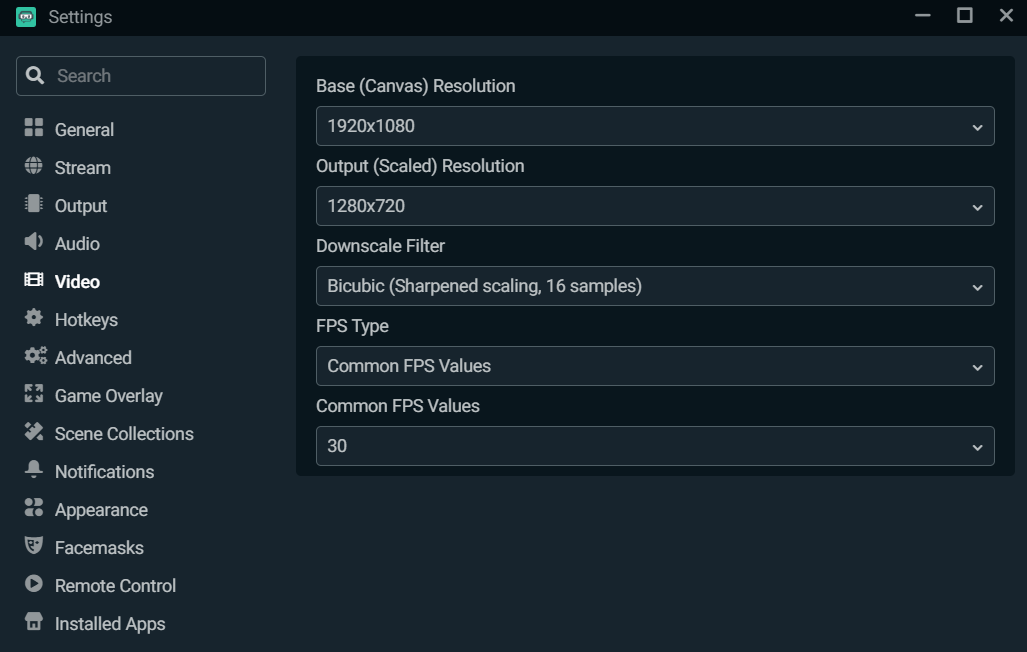
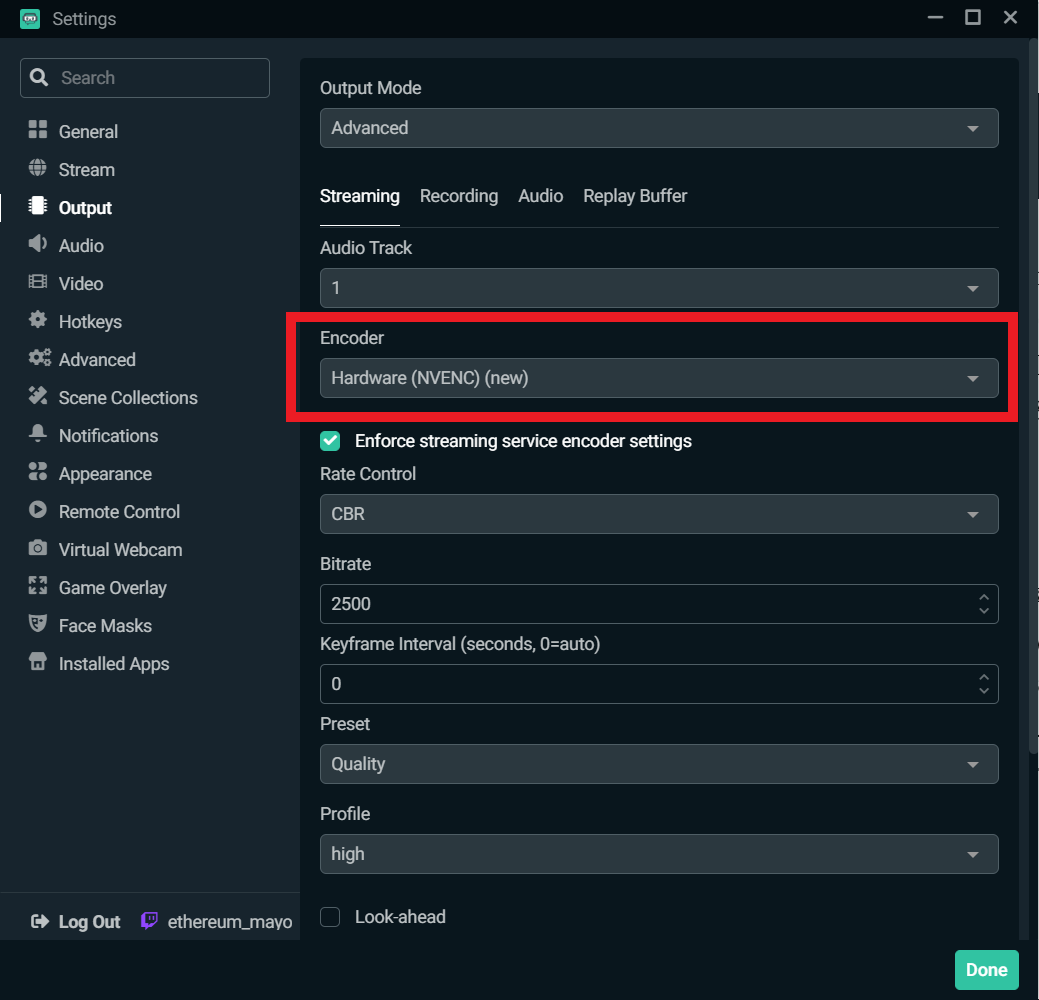
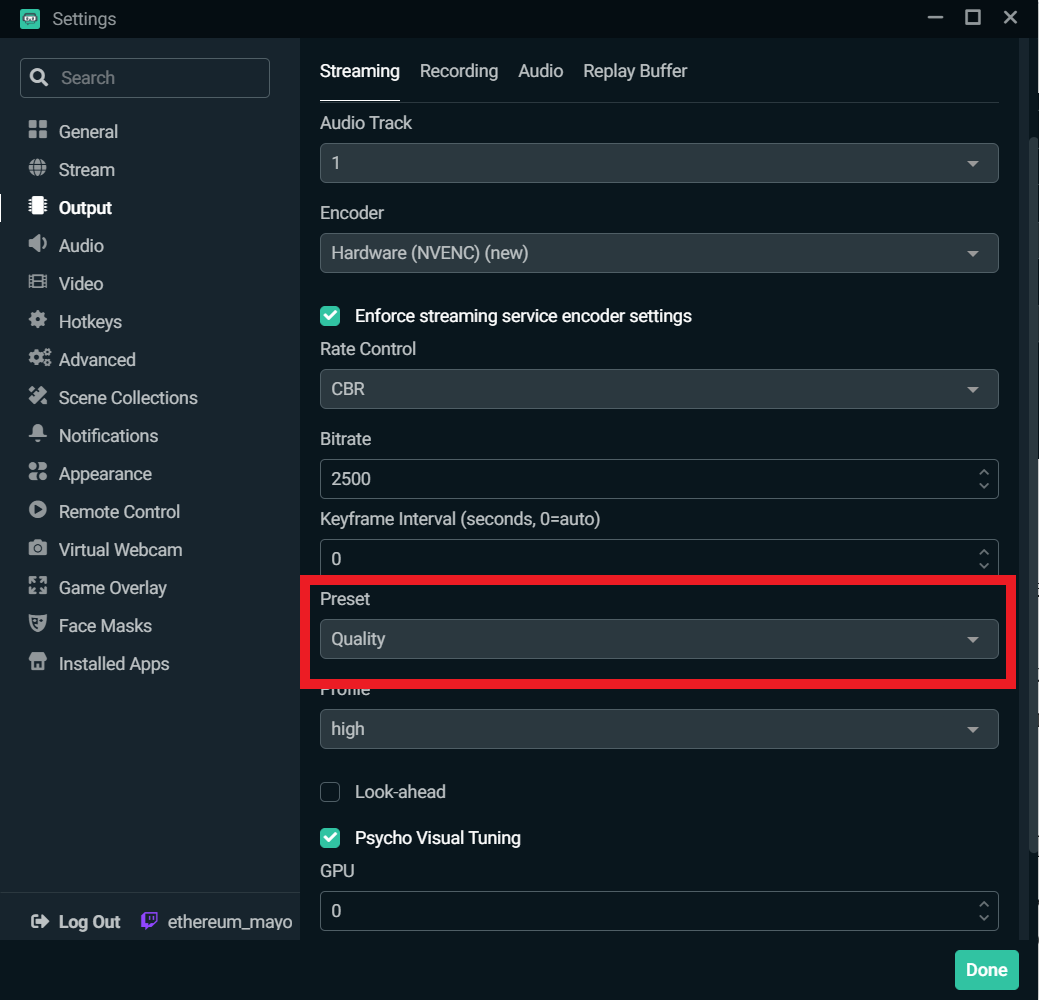
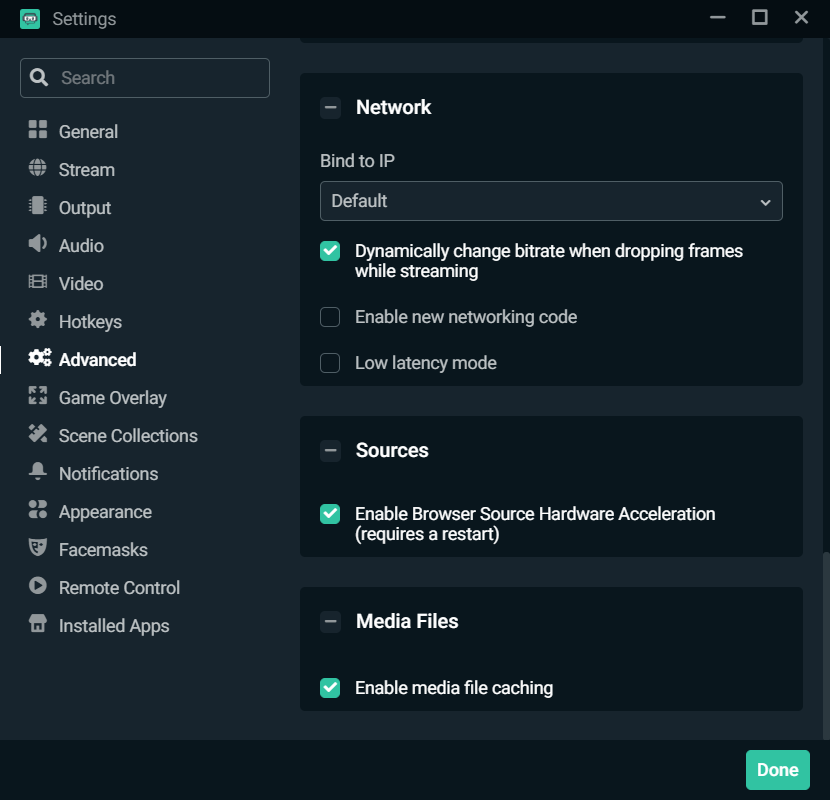
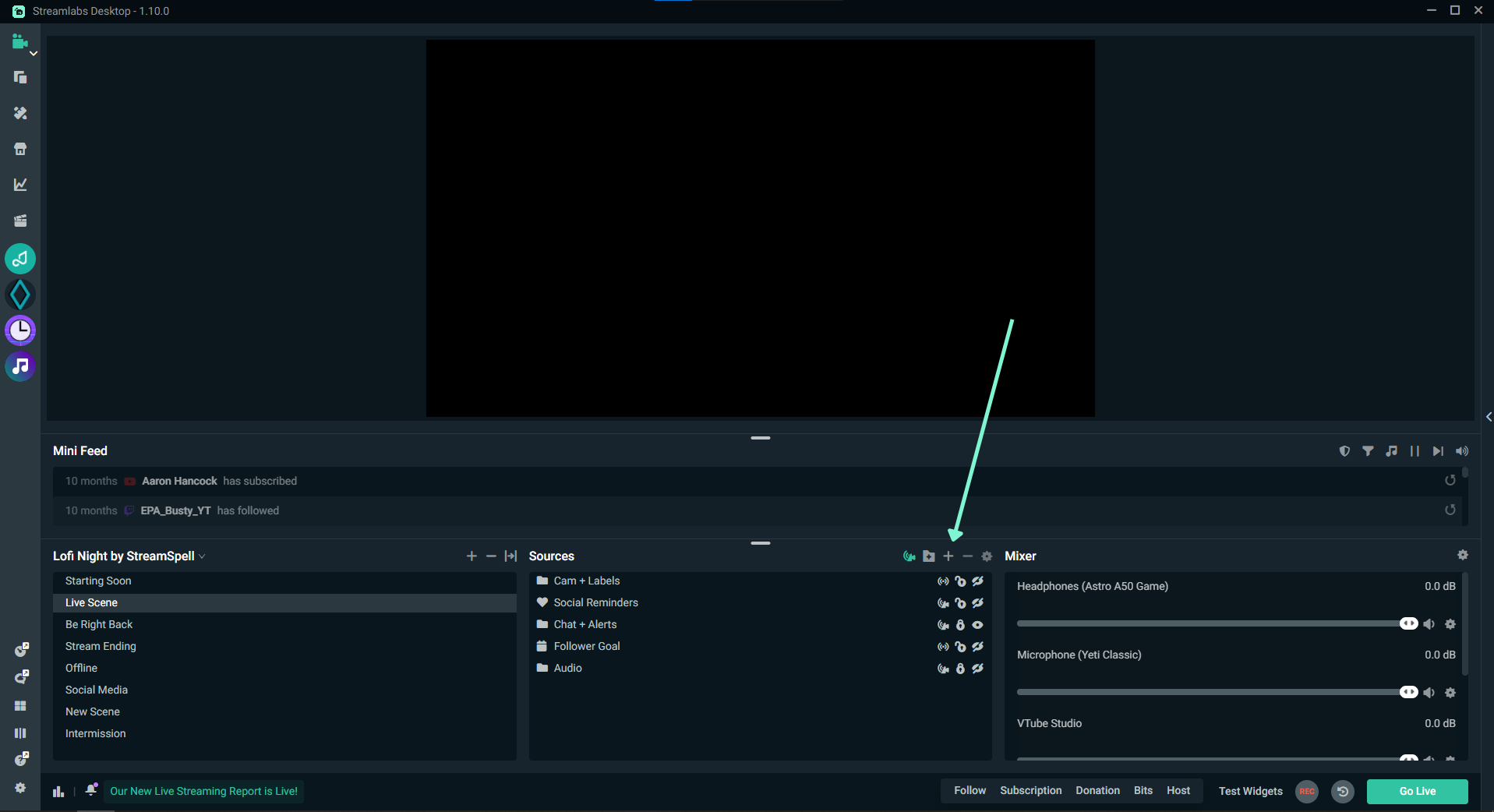
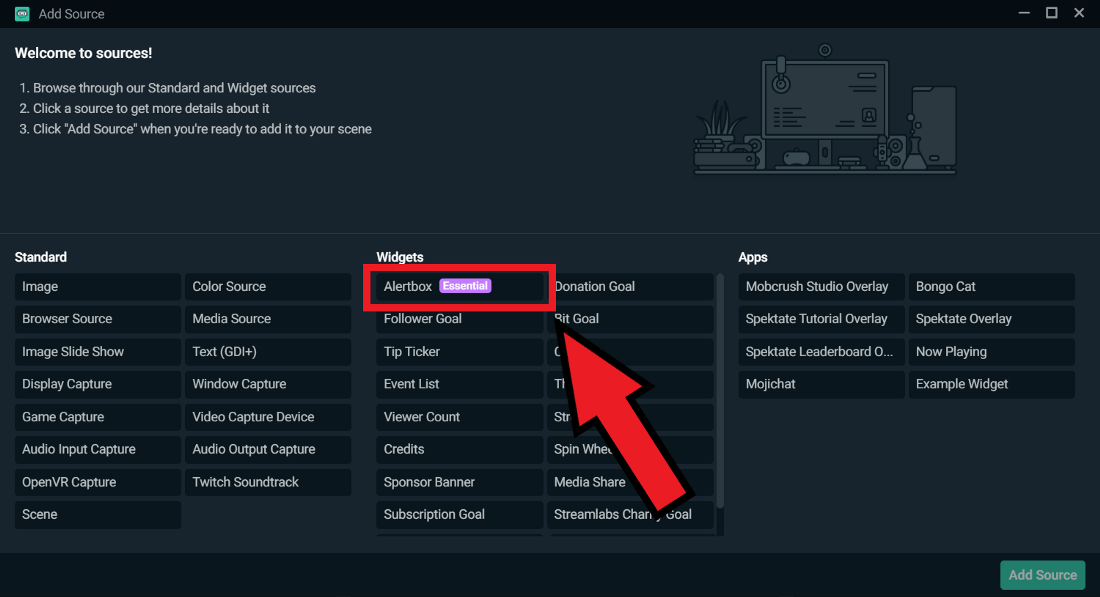
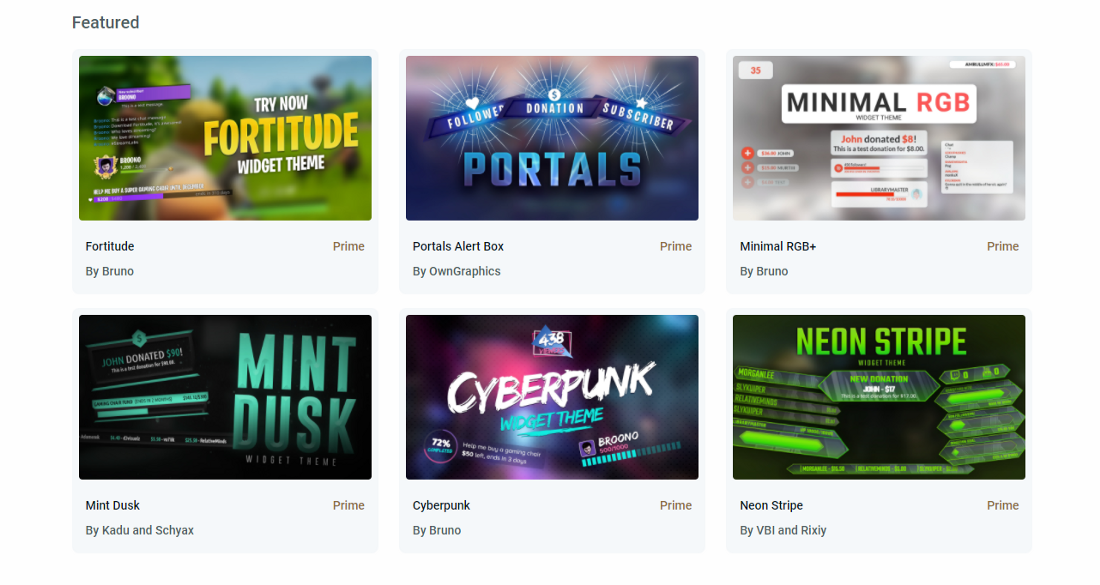
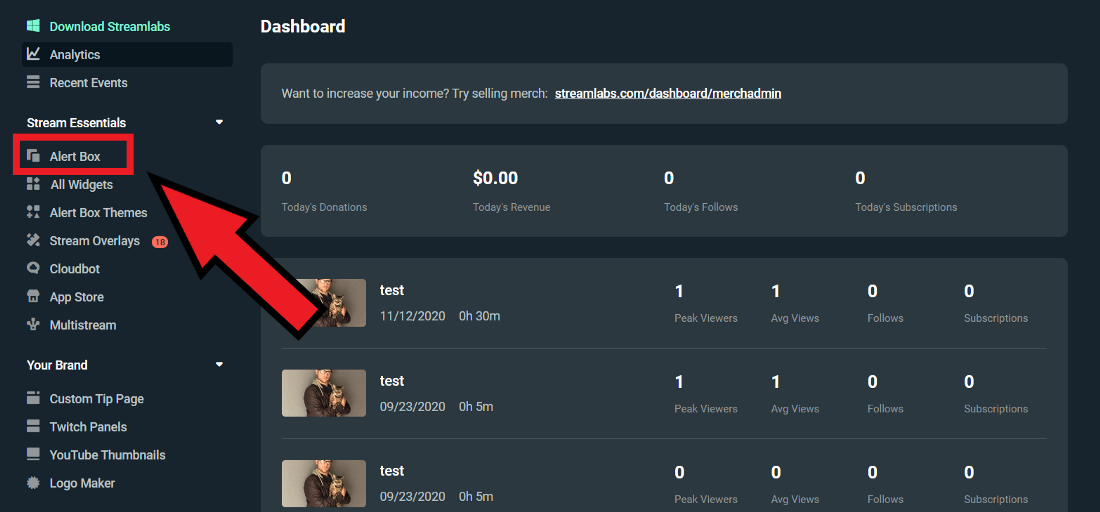
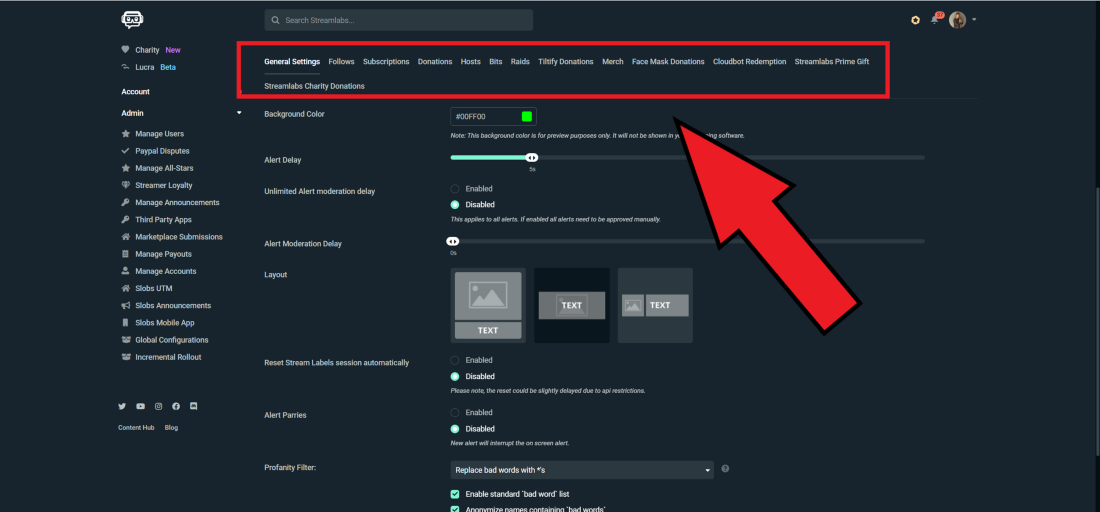
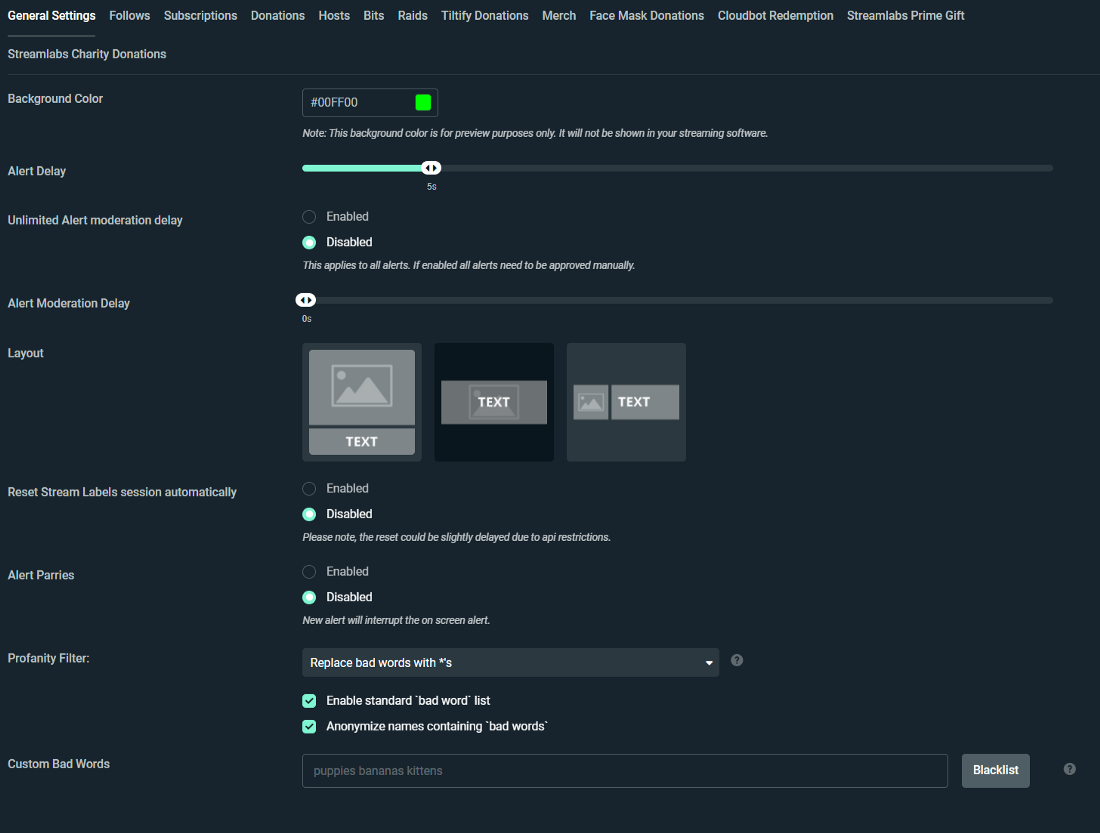
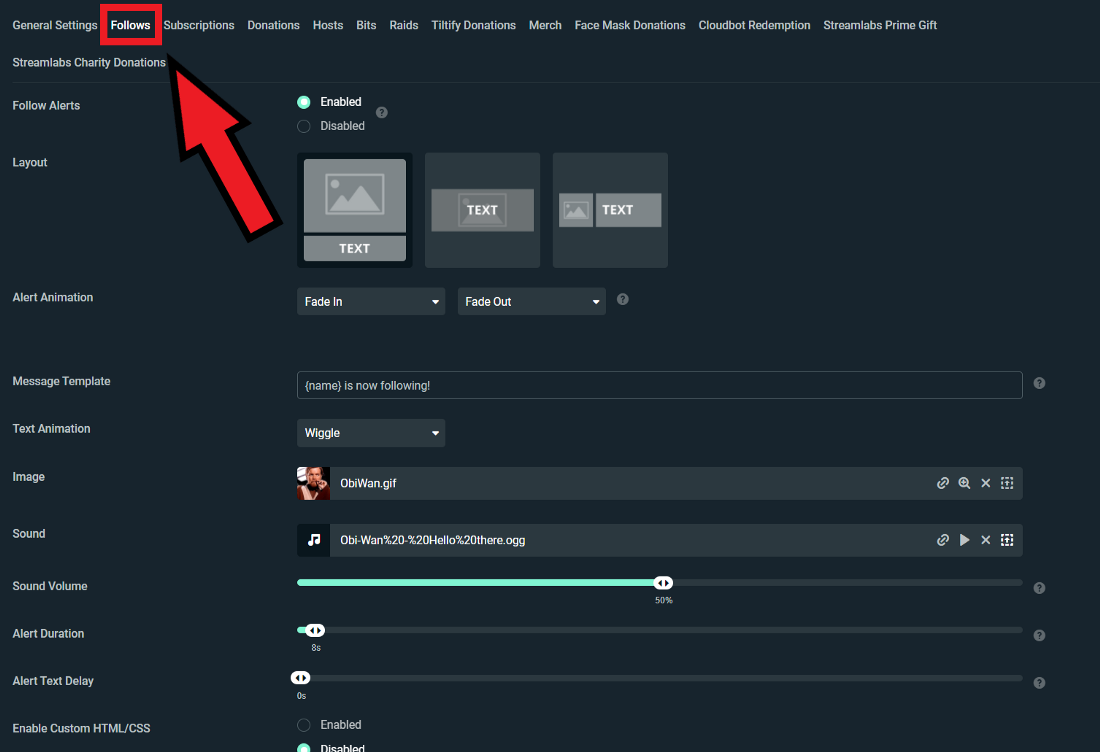
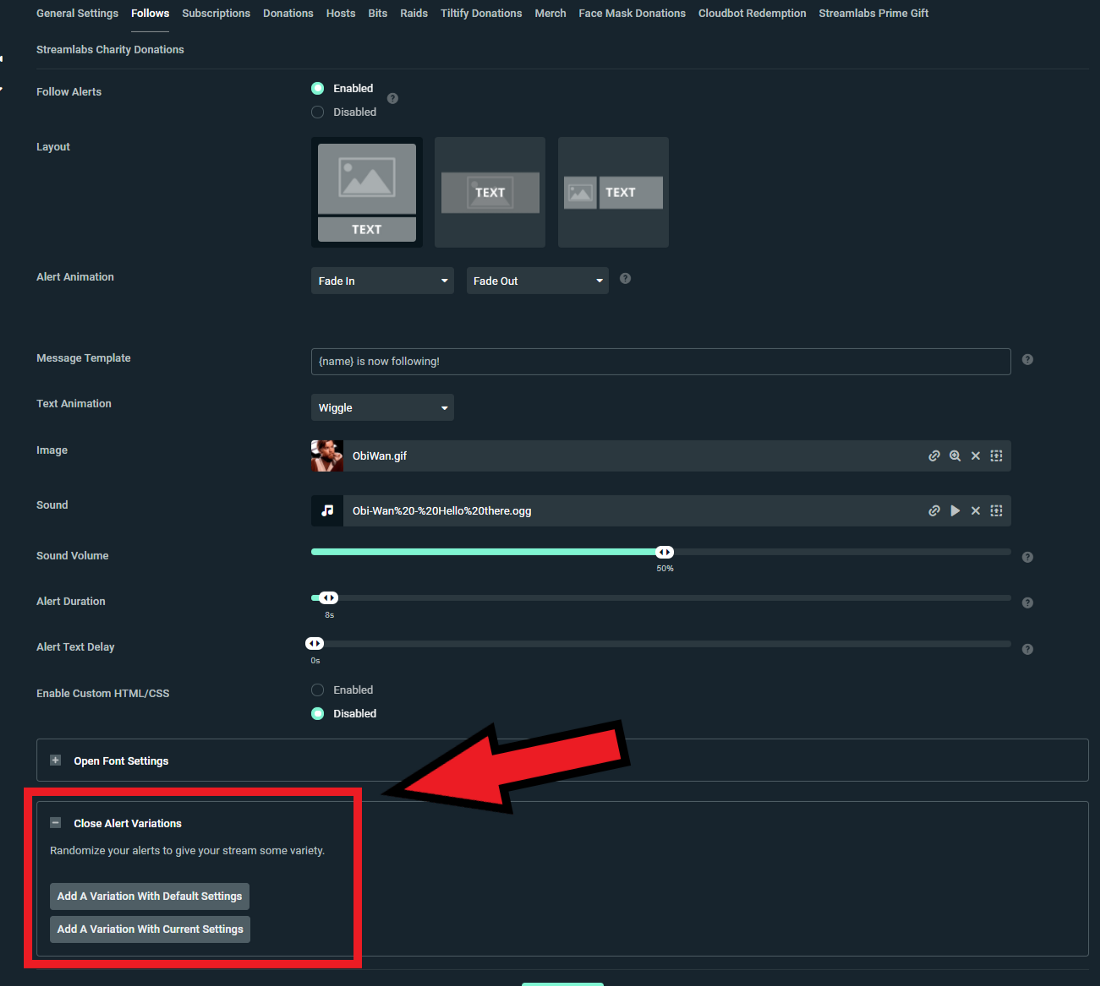
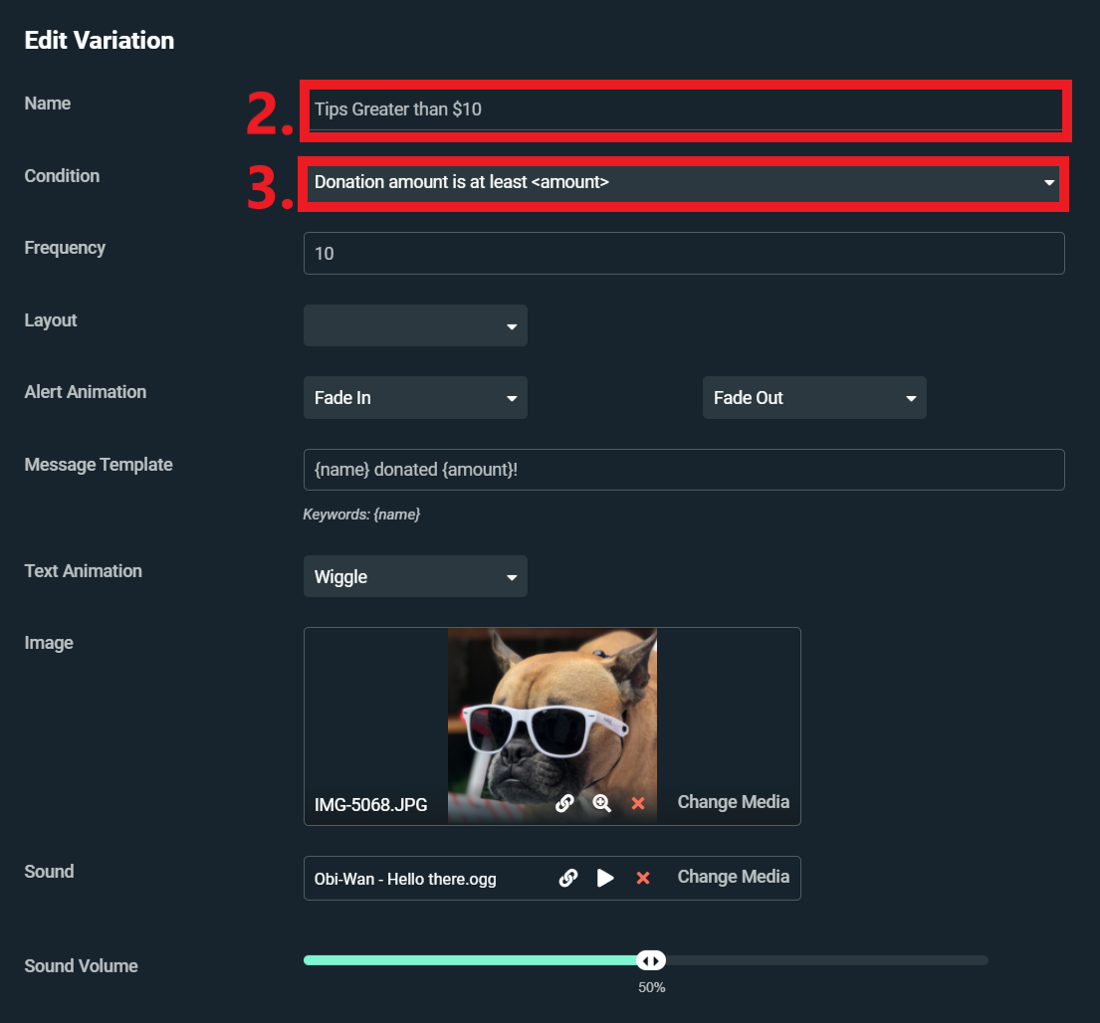
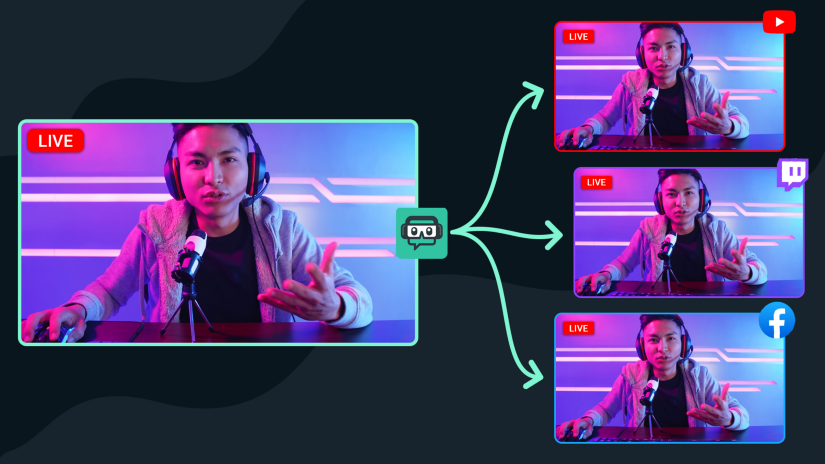
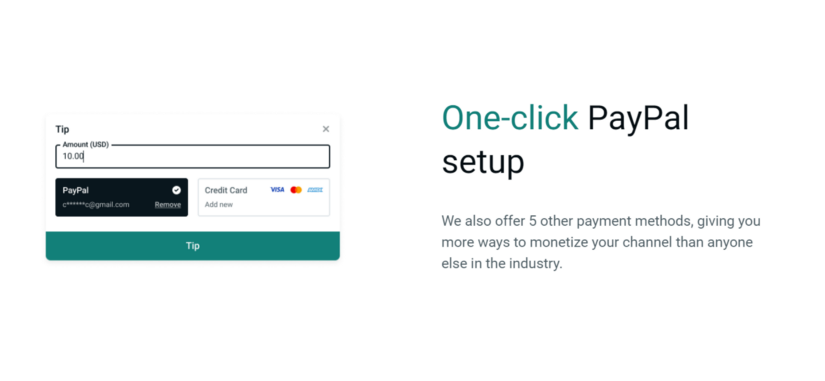
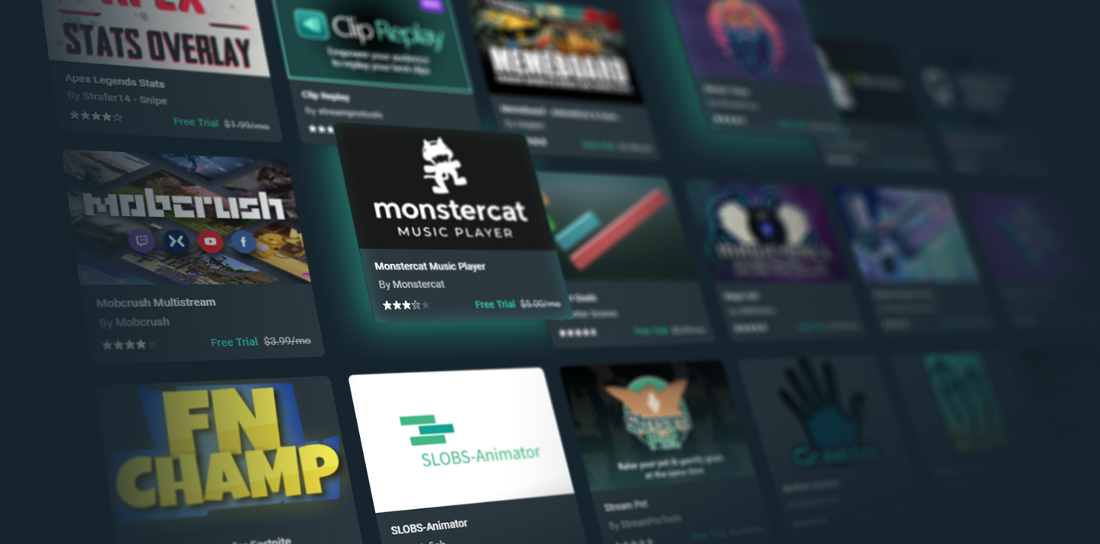
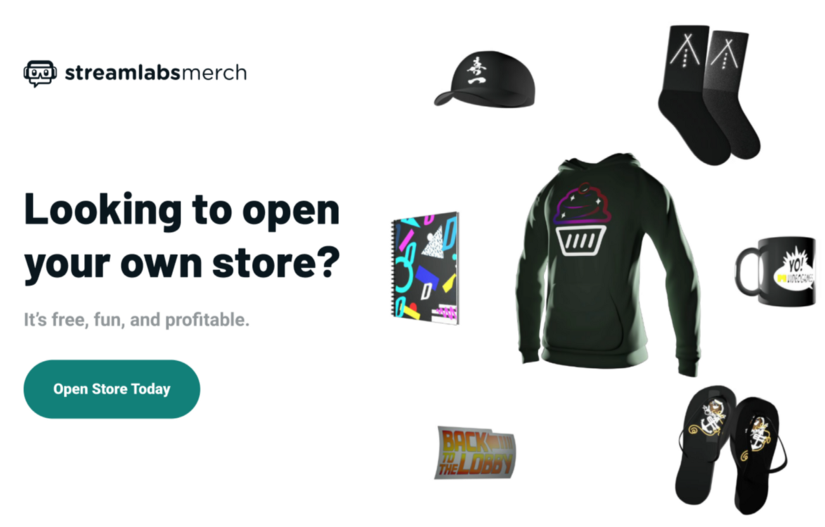














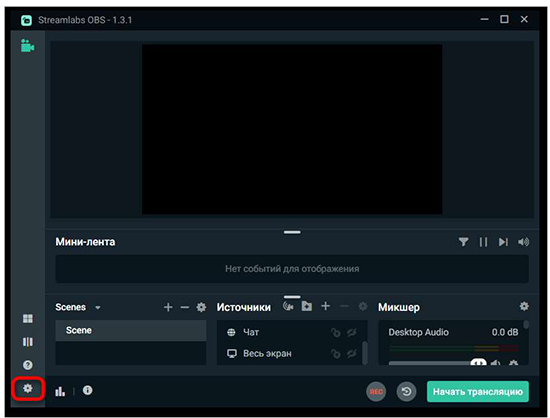

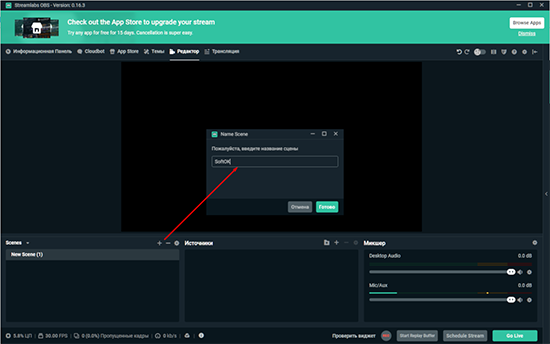
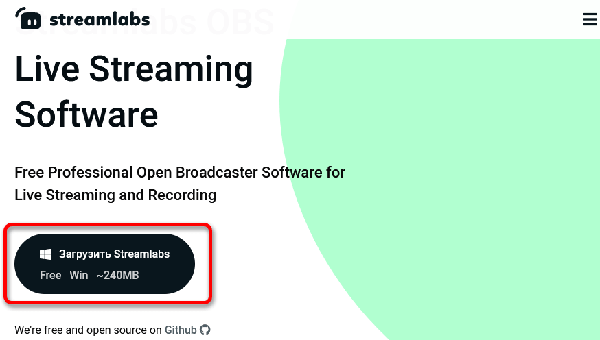
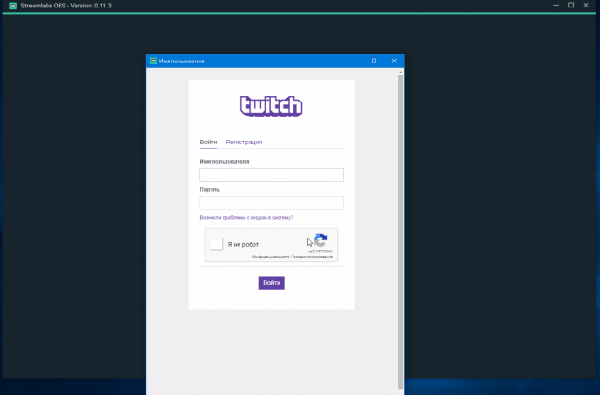

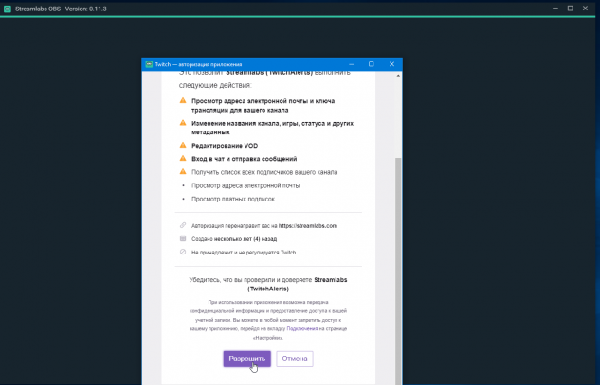
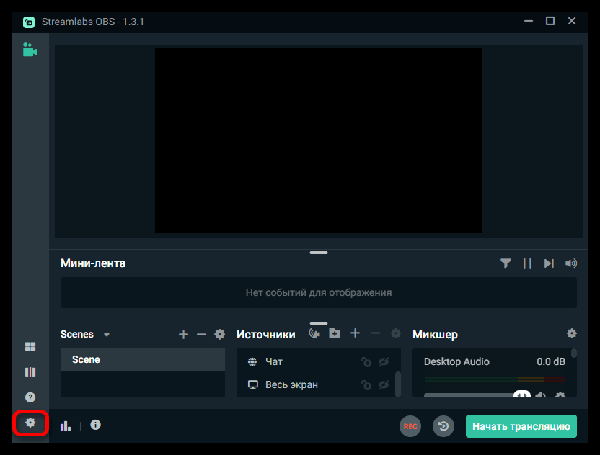
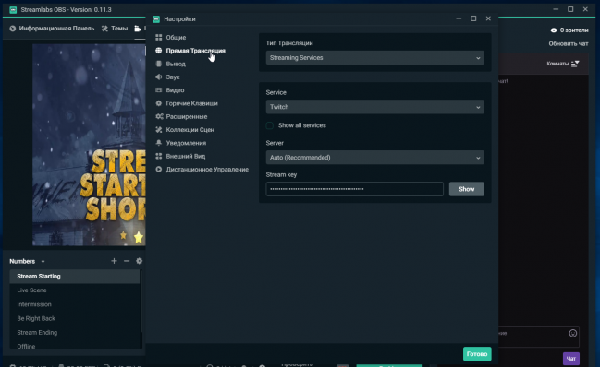
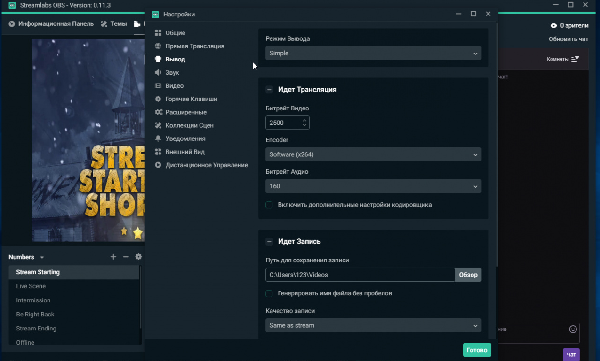
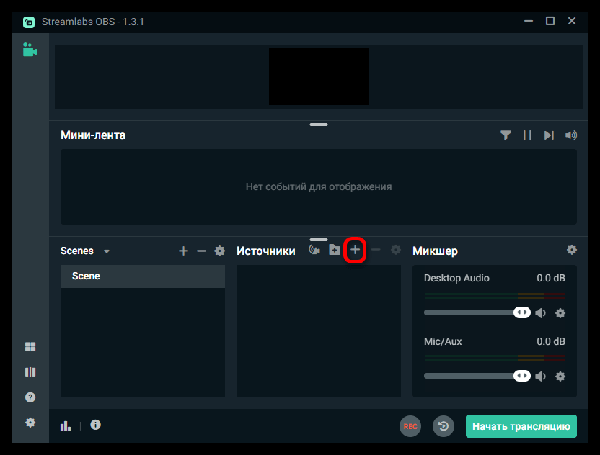 Через поле «Источники» проделать ту же манипуляцию и выбрать необходимый источник. В качестве источника можно одновременно выбирать несколько целей, например, веб-камеру, микрофон, игру и чат. Для добавления чата следует в поле источник вставлять ссылку с YouTube или Twitch. Для работы стрима нужно добавить как минимум один источник.
Через поле «Источники» проделать ту же манипуляцию и выбрать необходимый источник. В качестве источника можно одновременно выбирать несколько целей, например, веб-камеру, микрофон, игру и чат. Для добавления чата следует в поле источник вставлять ссылку с YouTube или Twitch. Для работы стрима нужно добавить как минимум один источник.